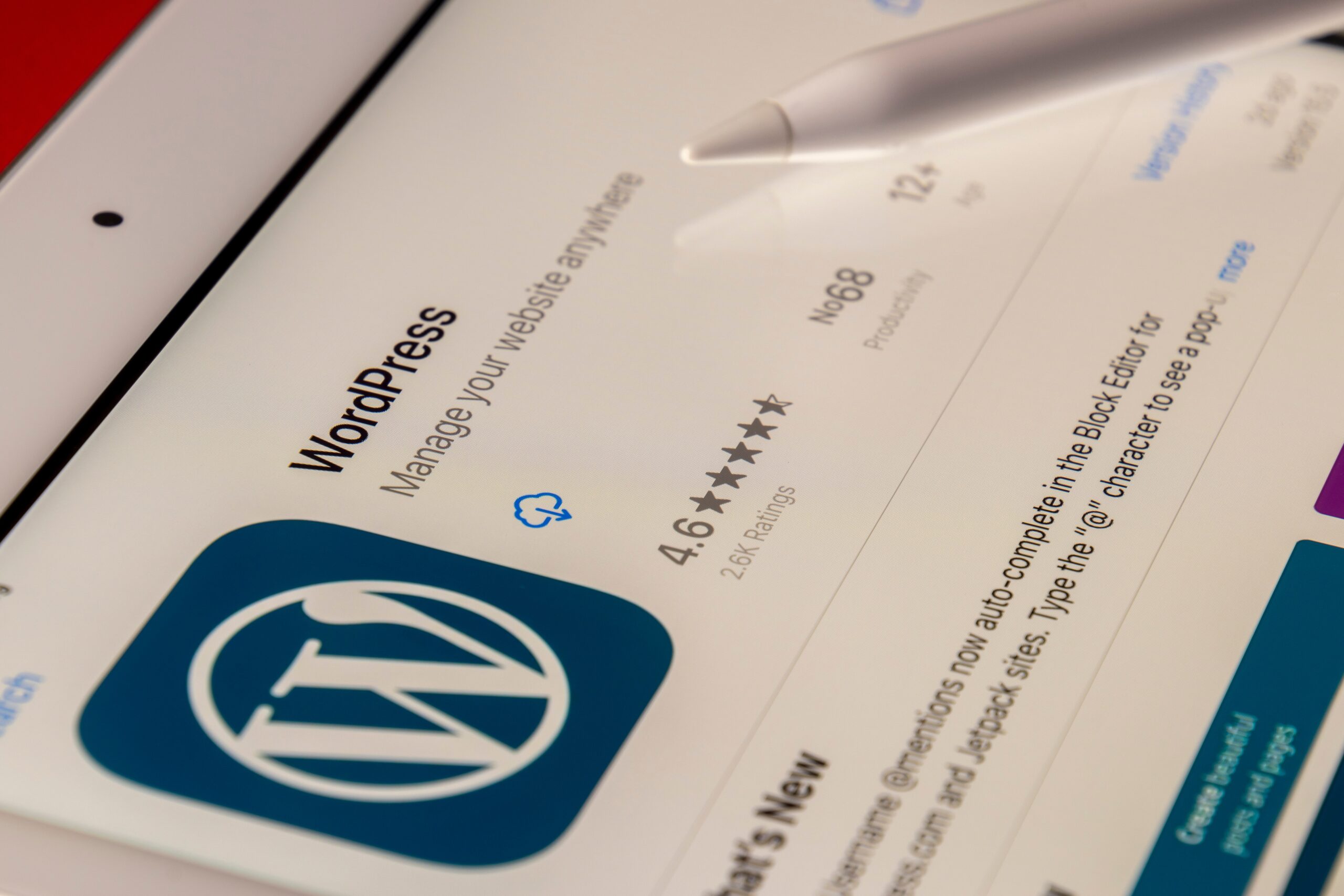為什麼要瘦身你的 WordPress 後台?
WordPress 作為一個強大且靈活的內容管理系統 (CMS),提供了豐富的功能。然而,對於許多用戶來說,並非所有功能都是必需的。預設情況下,WordPress 後台包含許多選單、工具和選項,其中一些可能對你的網站沒有任何幫助,甚至會讓後台介面看起來雜亂不堪,影響工作效率。瘦身 WordPress 後台,移除不必要的功能,可以帶來以下好處:
- 提高工作效率:簡潔的介面讓你更快找到需要的選項,減少不必要的點擊和搜尋時間。
- 改善網站效能:禁用不使用的功能可以減少伺服器負擔,提升網站載入速度。
- 增強安全性:移除不使用的外掛和功能,可以減少潛在的安全漏洞。
- 客製化體驗:讓後台更符合你的需求,提供更個人化的操作體驗。
本教學將介紹幾種方法,幫助你輕鬆移除 WordPress 後台中不需要的功能,讓你的後台變得更簡潔、更高效。
方法一:使用外掛程式瘦身後台
最簡單的方法是使用專門的 WordPress 外掛程式來瘦身後台。這些外掛程式通常提供友好的介面,讓你輕鬆選擇要隱藏或禁用的功能。以下推薦幾個常用的外掛程式:
- Admin Menu Editor:這款外掛程式允許你自訂後台選單,包括重新排列選單項、隱藏選單項、甚至修改選單名稱。
- WP Adminify:這是一個功能強大的外掛程式,可以讓你完全客製化 WordPress 後台,包括變更佈景主題、隱藏選單、建立自訂儀表板小工具等。
- Remove Dashboard Access for Roles:如果你有多個用戶角色,可以使用這款外掛程式來限制不同角色對後台的訪問權限,僅允許他們訪問必要的選單和功能。
- Disable WordPress Core Update:對於不想自動更新 WordPress 的使用者,這個外掛可以停用核心更新通知。請謹慎使用,並確保定期手動更新。
使用外掛程式的步驟:
- 在 WordPress 後台的「外掛」>「安裝外掛」中搜尋你選擇的外掛程式。
- 安裝並啟用該外掛程式。
- 根據外掛程式的說明,前往設定頁面,選擇要隱藏或禁用的功能。
- 儲存變更。
範例:使用 Admin Menu Editor 隱藏「文章」選單
- 安裝並啟用 Admin Menu Editor 外掛程式。
- 前往「設定」>「Menu Editor」。
- 在選單列表中找到「文章」。
- 點擊「文章」選單項,勾選「隱藏選單」。
- 點擊「儲存變更」。
方法二:使用程式碼手動移除功能
如果你比較熟悉程式碼,也可以使用 PHP 程式碼來手動移除 WordPress 後台功能。這種方法更加靈活,可以讓你精準控制要移除的功能。然而,請務必小心操作,避免錯誤的程式碼導致網站出現問題。建議在進行任何程式碼修改之前,先備份你的網站。
你可以將程式碼添加到你的佈景主題的 functions.php 檔案中,或者使用程式碼片段外掛程式。以下是一些常用的程式碼範例:
1. 移除儀表板小工具:
function remove_dashboard_widgets() {
global $wp_meta_boxes;
unset($wp_meta_boxes['dashboard']['normal']['core']['dashboard_activity']); // 活動
unset($wp_meta_boxes['dashboard']['normal']['core']['dashboard_right_now']); // 概況
unset($wp_meta_boxes['dashboard']['normal']['core']['dashboard_recent_comments']); // 近期評論
unset($wp_meta_boxes['dashboard']['side']['core']['dashboard_quick_press']); // 快速草稿
unset($wp_meta_boxes['dashboard']['side']['core']['dashboard_primary']); // WordPress 新聞
}
add_action('wp_dashboard_setup', 'remove_dashboard_widgets');
2. 移除選單項目:
function remove_menus(){
remove_menu_page( 'edit-comments.php' ); // 移除評論選單
remove_menu_page( 'tools.php' ); // 移除工具選單
}
add_action( 'admin_menu', 'remove_menus' );
3. 移除管理列項目:
function remove_admin_bar_links() {
global $wp_admin_bar;
$wp_admin_bar->remove_node('wp-logo'); // 移除 WordPress 標誌
$wp_admin_bar->remove_node('comments'); // 移除評論連結
}
add_action( 'wp_before_admin_bar_render', 'remove_admin_bar_links' );
重要提醒:在修改 functions.php 檔案之前,請務必備份你的網站。如果你不確定如何操作,建議尋求專業人士的幫助。
方法三:停用不使用的外掛程式與佈景主題
除了隱藏或移除後台選單和功能外,停用不使用的外掛程式和佈景主題也是瘦身後台的重要步驟。即使外掛程式和佈景主題沒有被啟用,它們仍然會佔用伺服器資源,並可能成為安全漏洞。因此,定期檢查你的外掛程式和佈景主題列表,並停用和刪除不再使用的項目。
停用外掛程式的步驟:
- 前往 WordPress 後台的「外掛」>「已安裝外掛」。
- 找到你想停用的外掛程式。
- 點擊「停用」。
- 如果確定不再使用該外掛程式,可以點擊「刪除」將其從伺服器上移除。
停用佈景主題的步驟:
- 前往 WordPress 後台的「外觀」>「佈景主題」。
- 選擇一個你想要保留的佈景主題,並點擊「啟用」。
- 然後,你可以刪除其他不使用的佈景主題。
注意:在刪除佈景主題之前,請確保你已經啟用了另一個佈景主題,否則你的網站將無法正常顯示。
功能總覽表
| 功能 | 說明 |
|---|---|
| Admin Menu Editor | 自訂後台選單,隱藏不必要的項目。 |
| WP Adminify | 強大的後台客製化外掛,可變更佈景主題、隱藏選單等。 |
| Remove Dashboard Access for Roles | 限制不同用戶角色對後台的訪問權限。 |
| 使用程式碼 | 手動移除後台功能,更加靈活。 |
| 停用不使用的外掛程式 | 減少伺服器負擔,增強安全性。 |
| 停用不使用的佈景主題 | 釋放伺服器空間,降低潛在風險。 |
常見問題 (FAQ)
1. 瘦身後台會影響網站的前台顯示嗎?
不會。瘦身後台只會影響 WordPress 後台的管理介面,不會對網站的前台顯示造成任何影響。移除的功能只是不再顯示在後台,並不會影響網站的內容和佈局。
2. 如果我誤刪了重要的功能,該怎麼辦?
如果你使用了外掛程式來瘦身後台,可以嘗試停用該外掛程式,恢復到預設的後台設定。如果你使用了程式碼手動移除功能,可以從 functions.php 檔案中移除或註釋掉相關的程式碼。如果問題仍然存在,可以考慮還原網站備份。
3. 瘦身後台後,是否需要定期維護?
是的。建議定期檢查你的外掛程式和佈景主題列表,停用和刪除不再使用的項目。同時,也要注意更新你的外掛程式和 WordPress 版本,以確保網站的安全性和效能。此外,定期檢查後台,確保沒有任何不必要的選單或功能仍然存在。
希望這篇文章能幫助你成功瘦身你的 WordPress 後台,提升工作效率,並改善網站效能。祝你使用愉快!